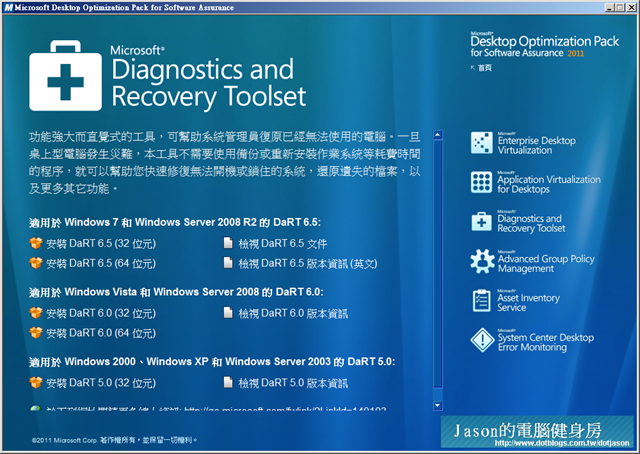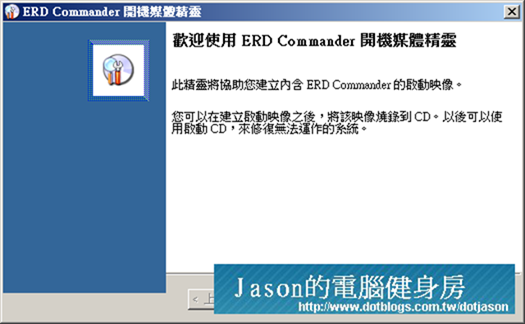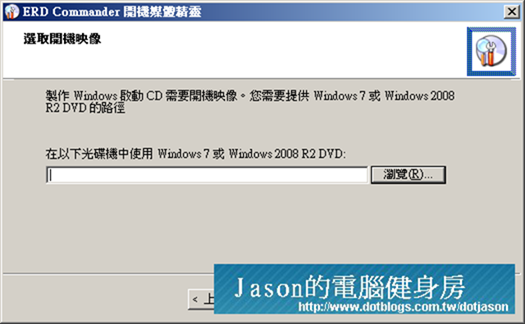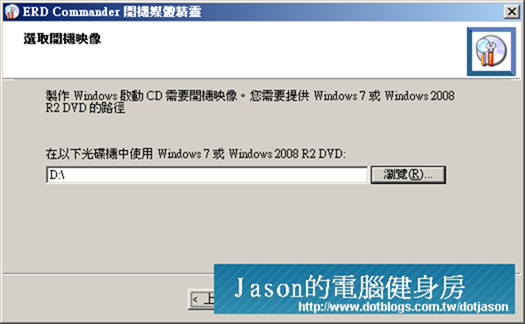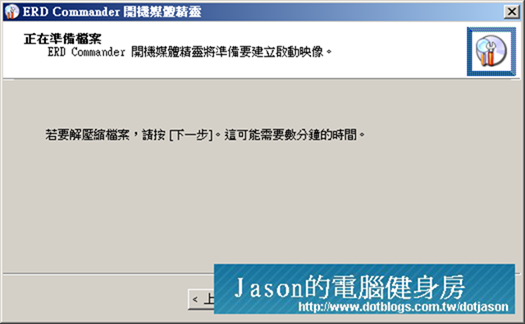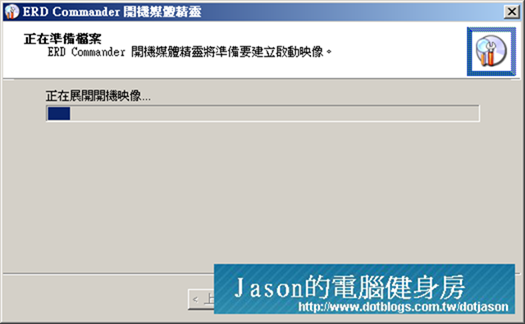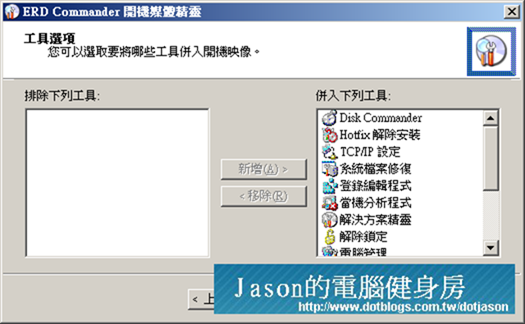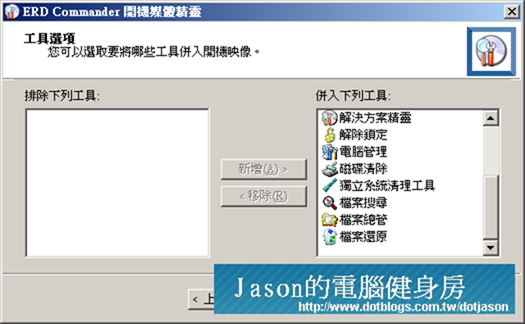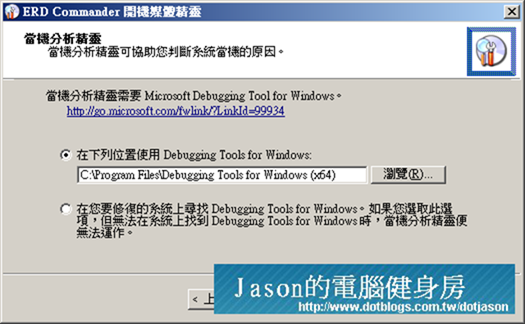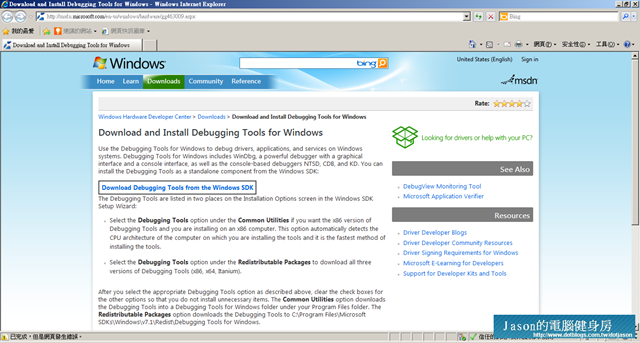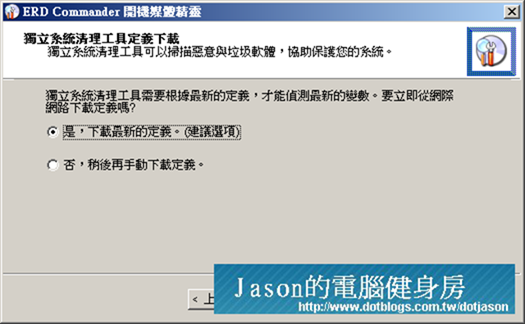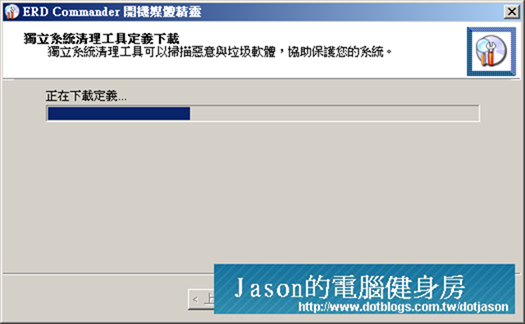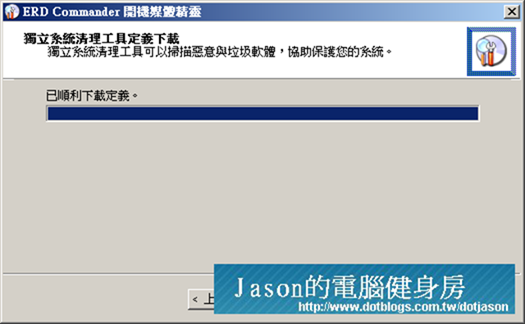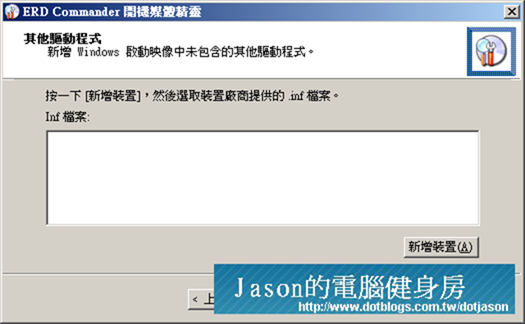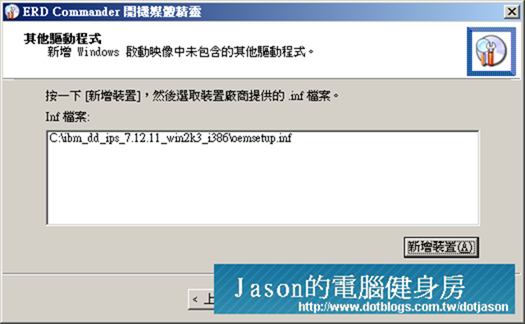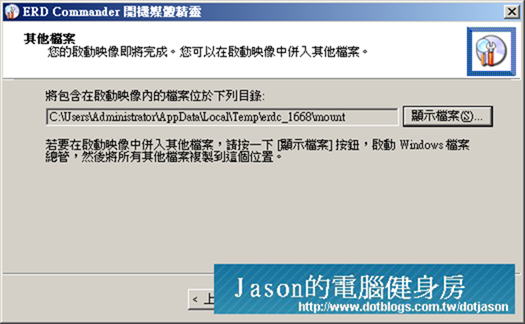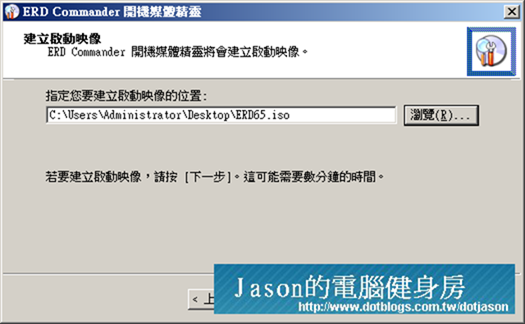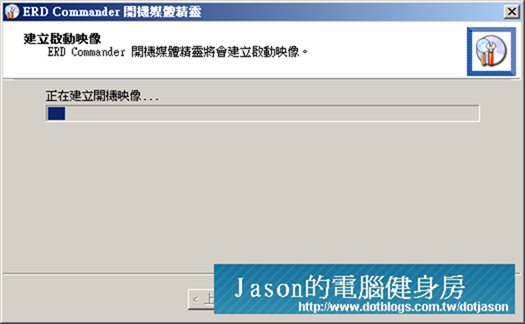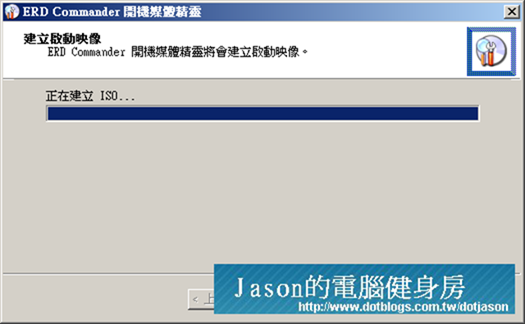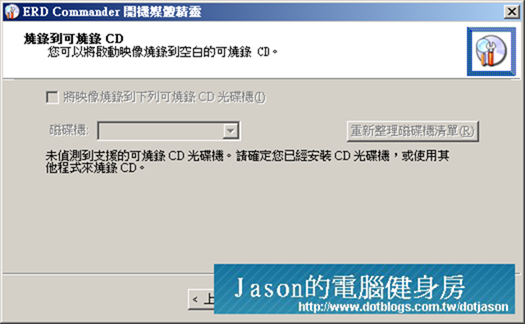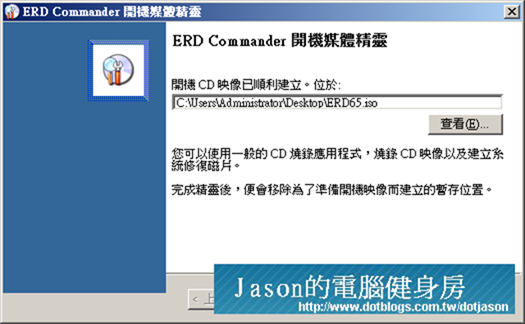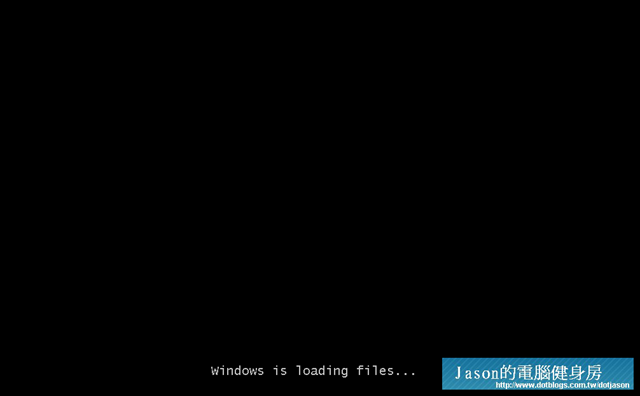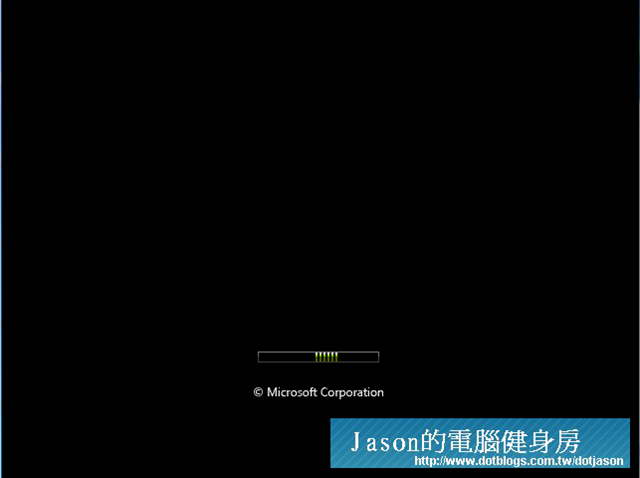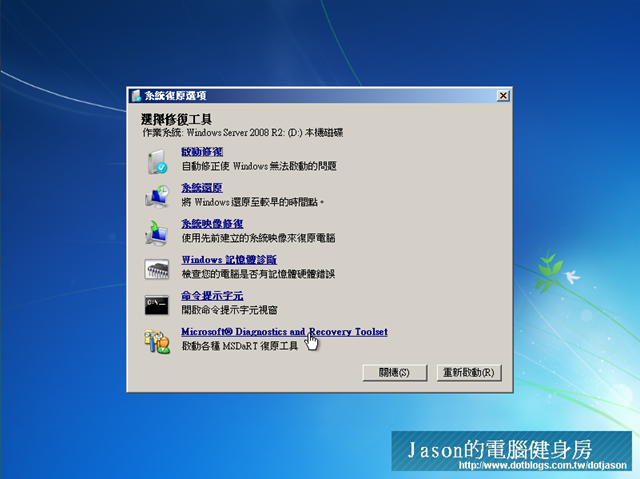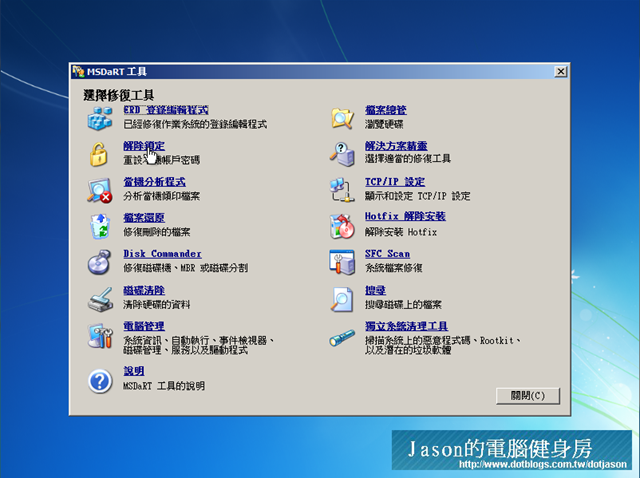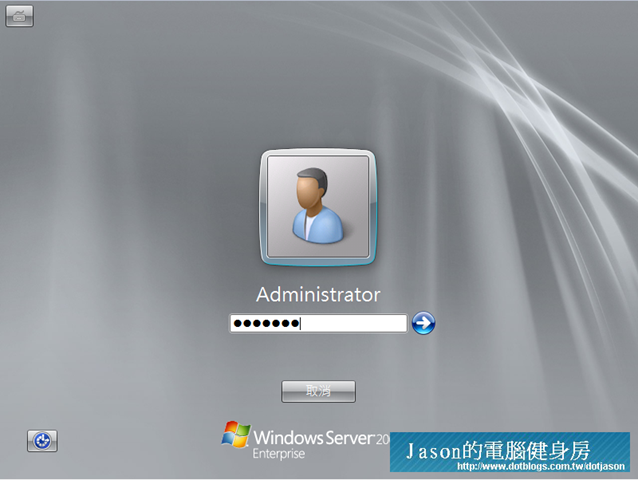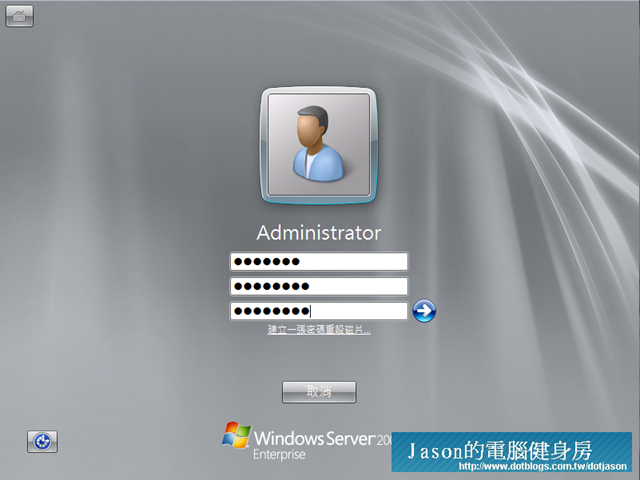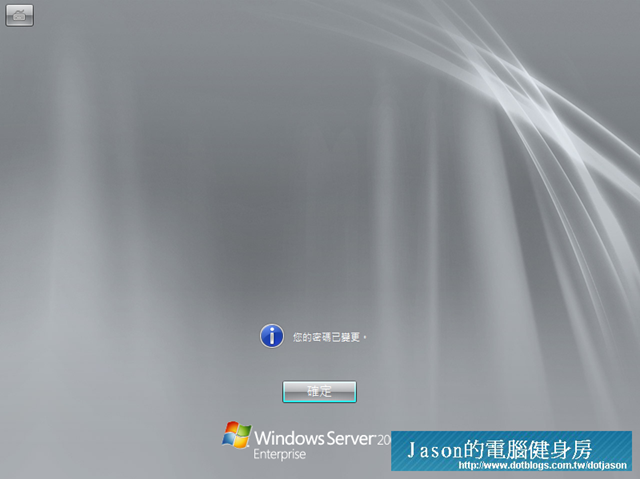ERD(Emergency Repair Disk) Commander Boot CD在Google查詢中會查到『ERD指揮官』的工具,對於具有系統工程師之稱的Jason來說,就像是出外旅行、謀財害命(誤)…必備良藥,身為一個系統工程師,身上帶著鏍絲起子、老虎鉗還有ERD Commander Boot CD也算是合情合理的(當然合情合理....
ERD(Emergency Repair Disk) Commander Boot CD在Google查詢中會查到『ERD指揮官』的工具,對於具有系統工程師之稱的Jason來說,就像是出外旅行、謀財害命(誤)…必備良藥,身為一個系統工程師,身上帶著鏍絲起子、老虎鉗還有ERD Commander Boot CD也算是合情合理的(當然合情合理,我又不是在踢足球),但是卻被誤會用來成破壞實體安全,破解Windows密碼的駭客工具,Plurk上的同事還建議Jason畫一下祖譜,交待一下老爸其實是微軟。
其實ERD Commander是MDOP(Microsoft Desktop Optimization Pack;直譯成微軟桌面優化套件)成員之一的診斷及復原工具(Diagnostics and Recovery Toolset; DaRT)修復工具的一項子功能,MDOP是用來提升企業集中控管桌面環境,除了製作ERD Commander Boot CD的DaRT,還包含桌面虛擬化(MED-V)、應用程式虛擬化(App-V)、進階群組管原則(Advanced Group Policy Management; AGPM)、資源盤點服務(Asset Inventory Service; AIS)、系統中心桌面錯誤監控(System Center Desktop Error Monitoring; DEM)等服務。
今天Jason要跟大家一起研究的是如何製作ERD Commander Boot CD,在MDOP 2011可以提供到Windows 2008 R2及Windows 7 x64的ERD Commander Boot CD,一共提供下列這幾種版本的DaRT:
1.Windows 2008 R2及Windows 7 x86及x64的DaRT 6.5版。
2.Windows 2008及Windows Vista x86及x64的DaRT 6.0版。
3.Windows 2000, Windows XP及Windows 2003系列x86的DaRT 5.0版。
※要注意喔!要製作ERD Commander Boot CD一定要以相對映的作業系統的DaRT來製作,例如要救援的作業系統是Windows 2003,就必須安裝DaRT 5.0版來製作ERD Commander Boot CD。
謎思:那麼要拿來作ERD Commander開機光碟的主機,要是對映的作業系統嗎???
A:是的,除了在製作的同時它會要求相對映版本作業系統的光碟片,安裝相關套件的OS也要選擇合適的版本; 例如Windows 7 x64安裝DaRT6.5 x64。
環境說明
Jason是很白目的,所以在這個測試的環境中,我的目標作業系統是Windows 2008 R2,安裝的套件是DaRT 6.5 x64,但是呢!要拿來做ERD Commander Boot CD的開機光碟,Jason是用Windows 7,主要用意是要測試一下,是否可以用Windows7來變更Windows Server 2008 R2的密碼,基本上是沒有問題,但是我們就是要來測試看看!
安裝程序
把MDOP 2011放進去後,我們可以看到有六個功能角色,我們選擇的是Diagnostics and Recovery Toolset。
接下來就針對我們所在的作業系統來選擇安裝相對映的版本,例如目前Jason的環境是Windows Server 2008 R2,選擇的是DaRT 6.5 x64。
如果白目的執意安裝別的版本,就會收到錯誤訊息,例如在Windows Server 2008 R2上故意去點選x86就出現下圖。
按下正確的版本後就開始進行安裝的程序了。
很快的就要求要放入光碟,這個要給他的是開機光碟的路徑,而非ISO檔案喔!
當然要白目一下
接下來就將光碟片置進光碟機,並選擇該路徑。
按下下一步,即開始進行光碟的解壓。
接下來就選擇光碟片內要置放那一些工具,即然要用了,當然就把所有工具載入。
再來當然就是在上面的工具中有一個是當機分析精靈,這個工具需要另外安裝,若您不需要,則選擇不需要的選項。
在沒有安裝的狀況下直接點選下一步就如下圖所示:
按下分析工具上面的Debugging tool for windows 的連結,如下所示,直接點選中間的download Debugging Tools from the Windows SDK
系統清理工具則可線上更新。
由於目前有一些RAID Card、網路卡可能需要另外的Driver,因此可以在這個步驟直接將Driver載到光碟片中
以IBM ServerRAID 6i為例,將OEM檔Load進。
還可以選擇其它工具直接將它載到下面的目錄中。
接下來就是選擇ISO檔要放在那裡了!
開始建立印像檔
完成映像檔開始輸出成ISO檔。
若設備上有燒錄機可以直接將ISO檔燒出來
完成了!!
測試
設定成光碟機開機時,現在的畫面也還看不出來是Windows 7還是Server 2008 R2。
長得好像是Windows 7。
喲!Windows7出現了,問問我們要不要在背景啟動網路。
接下來問問我們要不要重新對應的磁碟代號
接下來的畫面和我們用修復系統是一樣的
與Windows7的系統復原相同,也會找一下硬碟有什麼作業系統。
找到本機磁碟,也判斷出是Windows Server 2008 R2,與Windows Server 2003為基礎的ERD不同的是,萬一找不到磁碟,這裡還可以再載驅動程式。
而系統復原的畫面多了一個Microsoft Diagonstics and Recovery Toolset。
一樣的,具有非常多不同的工具,而我們測試一下解除鎖定,將本機系統Windows Server 2008 R2的Administrator做變更,看能不能產生作用。
啟動後直按下一步。
解除的密碼的部份是直接置換掉密碼,但是,不要忘了,Windows Server 2008 R2還是要遵守密碼複雜性原則,一開始Jason用1234,沒想到不會通過複雜性的檢查。
符合雜性原則後,直接通過,按下完成就自動重開機。
那麼進入到OS後,我用原本舊的密碼,卻沒辦法登入
用後來改的密碼,就順利的要求我們要將剛剛的密碼更換掉。
終於證實,用Windows7 x64做的ERD Commander Boot CD是可以置換Windows Server 2008 R2的密碼。
結語
經過以上的測試,我們知道製作的EDR光碟片是必須符合基本需求的各種版本,並可以提供快速修復作業系統的工具,但是在這個部份,Jason沒有環境可以測試,以x86套件做出來的EDR光碟可否修改x64 作業系統,若接下來有環境可以測試,再把答案補上來。在此我們看到EDR有很多工具可以應用,但最為人知的只有鎖定解除。透過本文,我們還原了EDR Commander Boot CD的身世之謎,它是微軟親生的,不是駭客工具,所以不要再誤會它了,他是有血統證明書的!!
Anything keeps Availability.
Anywhere keeps Integrity.
Anytime keeps Confidentiality.
keep A.I.C. = Information Security